
Co je třeba vědět
- Přejděte na Paramount + a klikněte název > Účet > Zrušit předplatné. Roku: Stiskněte * na dálkovém ovladači> Spravovat předplatné > zrušení.
- Nebo přejděte na Roku.com a vyberte svůj ikona účtu > Můj účet > Spravujte své předplatné > Zrušit předplatné.
- Pokud jste se zaregistrovali prostřednictvím aplikace pro iOS, přejděte do App Store, klepněte na ikona účtu > Předplatné. Klepněte na Paramount + > Zrušit předplatné.
Tento článek popisuje, jak zrušit předplatné online streamovací služby Paramount + (dříve CBS All Access). Pokrýváme, jak zrušit online nebo prostřednictvím Roku, Apple App Store, zavoláním zákaznického servisu a další.
Jak zrušit Paramount +
Většina lidí může zrušit předplatné Paramount + prostřednictvím webu Paramount +. Pokud jste se zaregistrovali prostřednictvím třetí strany, například Roku nebo Apple App Store, musíte ji zrušit prostřednictvím této třetí strany. Následující pokyny fungují, ať už máte bezplatnou zkušební verzi nebo placené předplatné. Zde je postup, jak zrušit Paramount + pomocí webu Paramount +:
-
Přejděte na web Paramount + a v případě potřeby se přihlaste.
-
Vyberte svůj název z pravého horního rohu obrazovky.

-
Vybrat Účet.
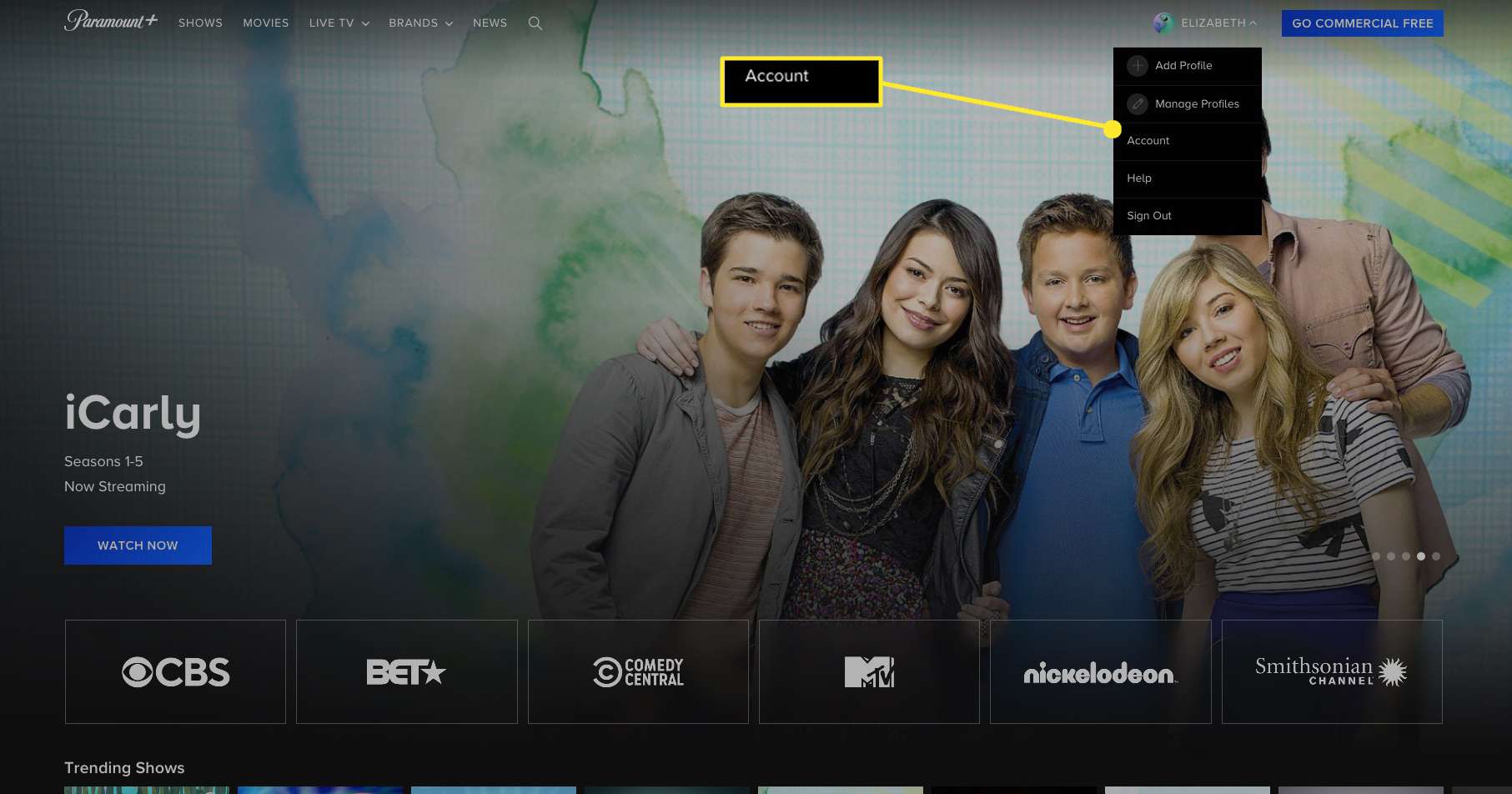
-
Přejděte dolů a vyberte Zrušit předplatné.
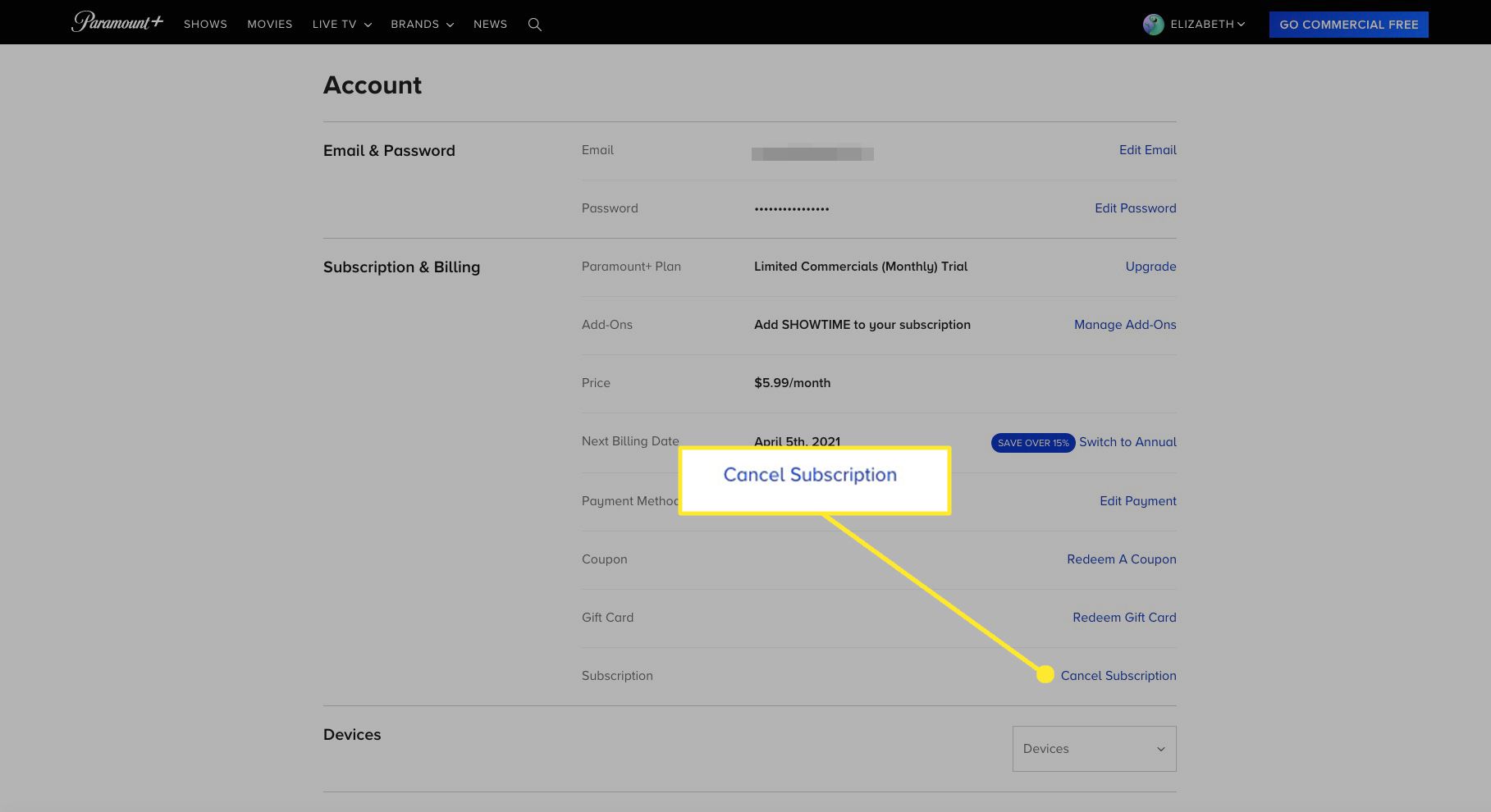
-
Může se vám zobrazit speciální nabídka, která vám umožní uchovat si předplatné. Chcete-li pokračovat ve zrušení, vyberte Ne, díky.
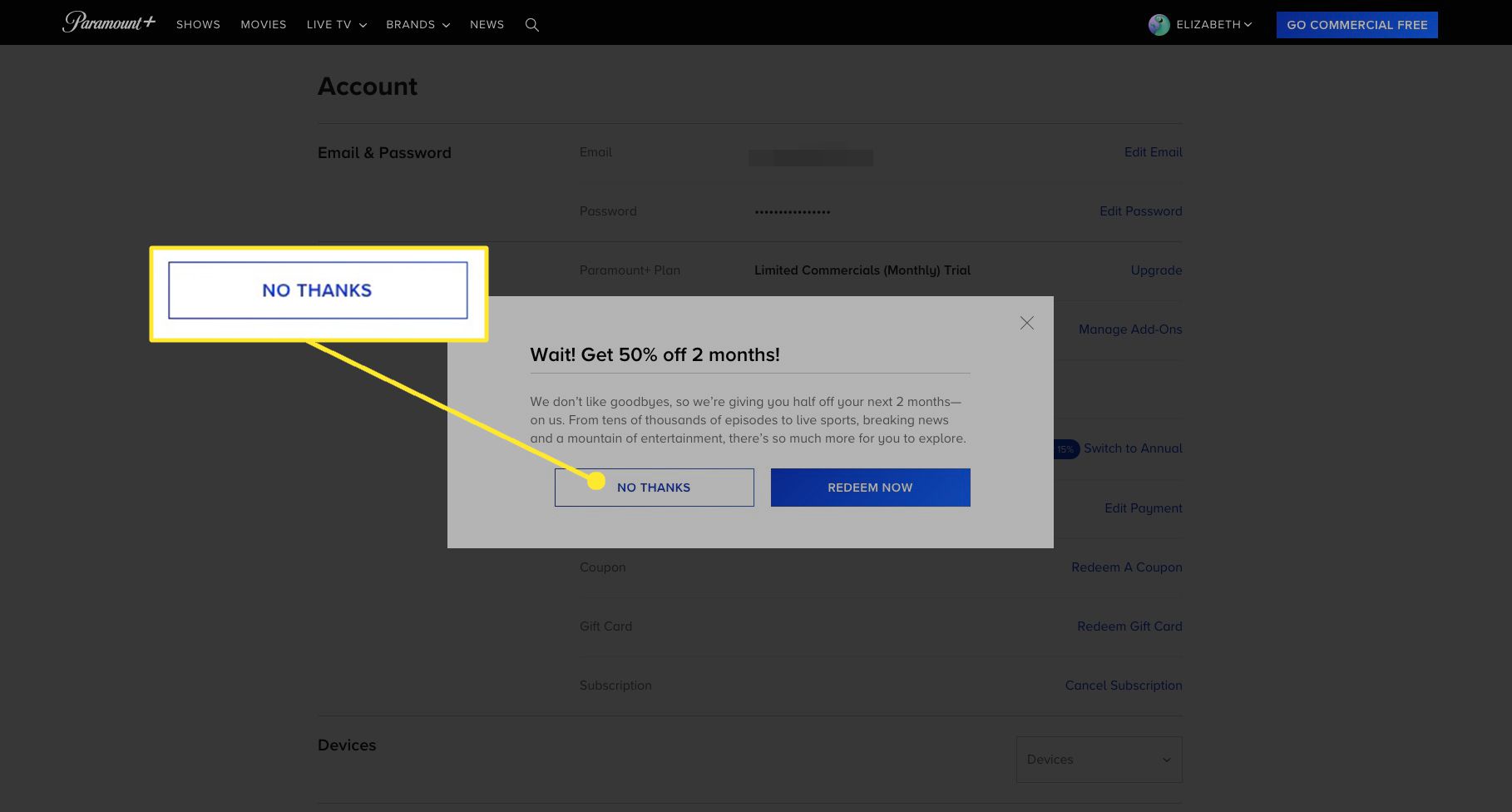
Pokud tuto nabídku přijmete, obdržíte po stanovenou dobu slevu z předplatného. Poté se vaše předplatné obnovuje za běžnou cenu, pokud neprojdete tímto procesem a znovu nezrušíte.
-
Zaškrtněte políčko Rozumím podmínkám zrušení, poté vyberte Ano, zrušit potvrdit zrušení předplatného Paramount +.
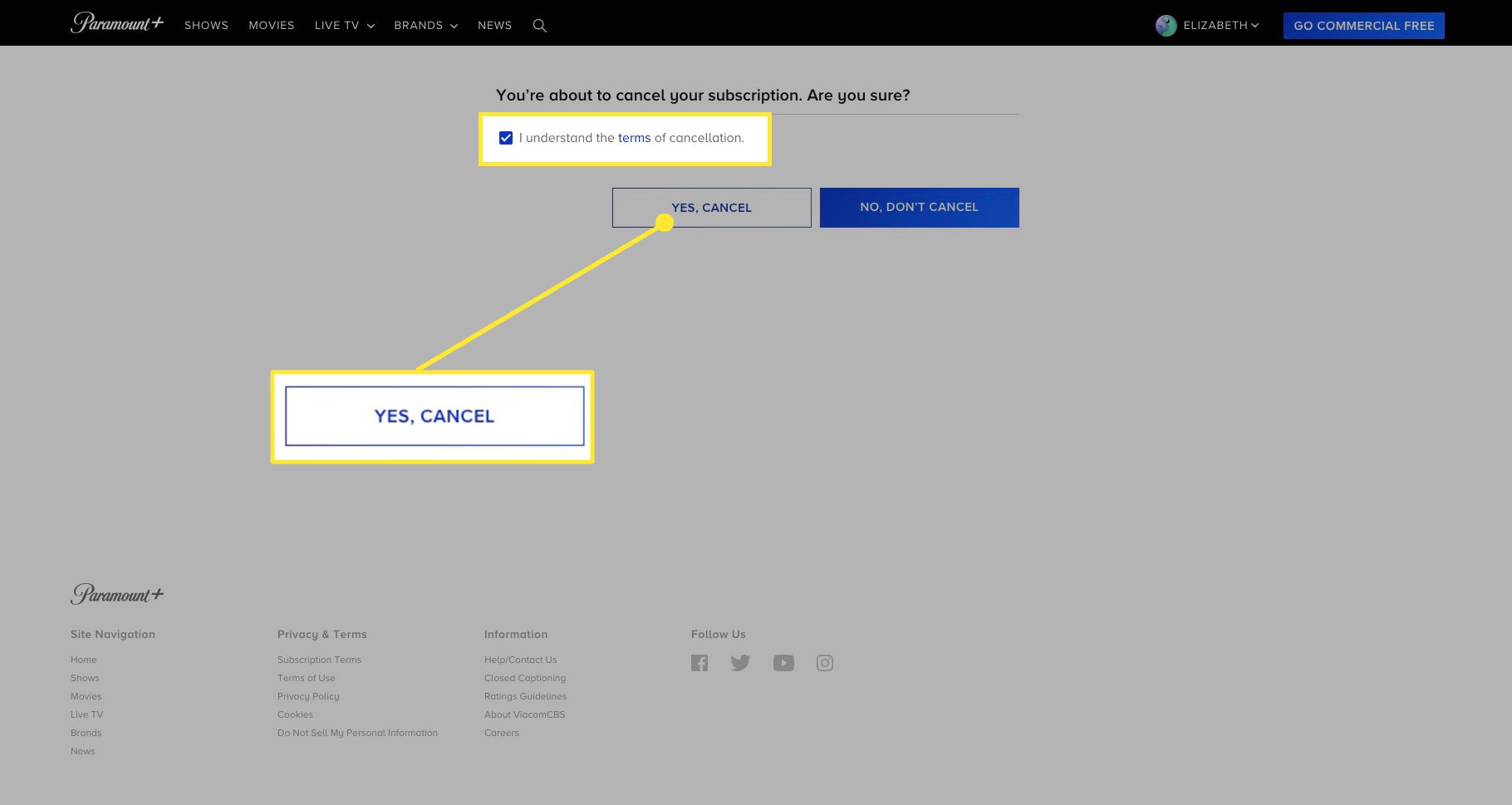
-
Vaše předplatné Paramount + končí na konci aktuálního fakturačního období. Poté se musíte znovu přihlásit k odběru, pokud se rozhodnete v budoucnu sledovat jakýkoli obsah Paramount +.
Zrušit, když se zaregistrujete přes App Store
Pokud jste se zaregistrovali do služby Parmount + prostřednictvím oficiální aplikace, kterou jste si stáhli z App Store na svém iPhonu nebo iPadu, musíte ji zrušit prostřednictvím App Store nebo výpisu předplatného na vašem zařízení iOS. Zde je návod, jak zrušit Paramount +, pokud jste si stáhli a zaregistrovali pomocí mobilní aplikace.
-
Spusťte App Store na iPhonu nebo iPadu a klepněte na ikona účtu.
-
Klepněte na Předplatné.
-
Pod Aktivní, klepněte na svůj Předplatné Paramount +. (Může být uveden jako CBS, protože služba byla dříve nazývána CBS Naplno.)
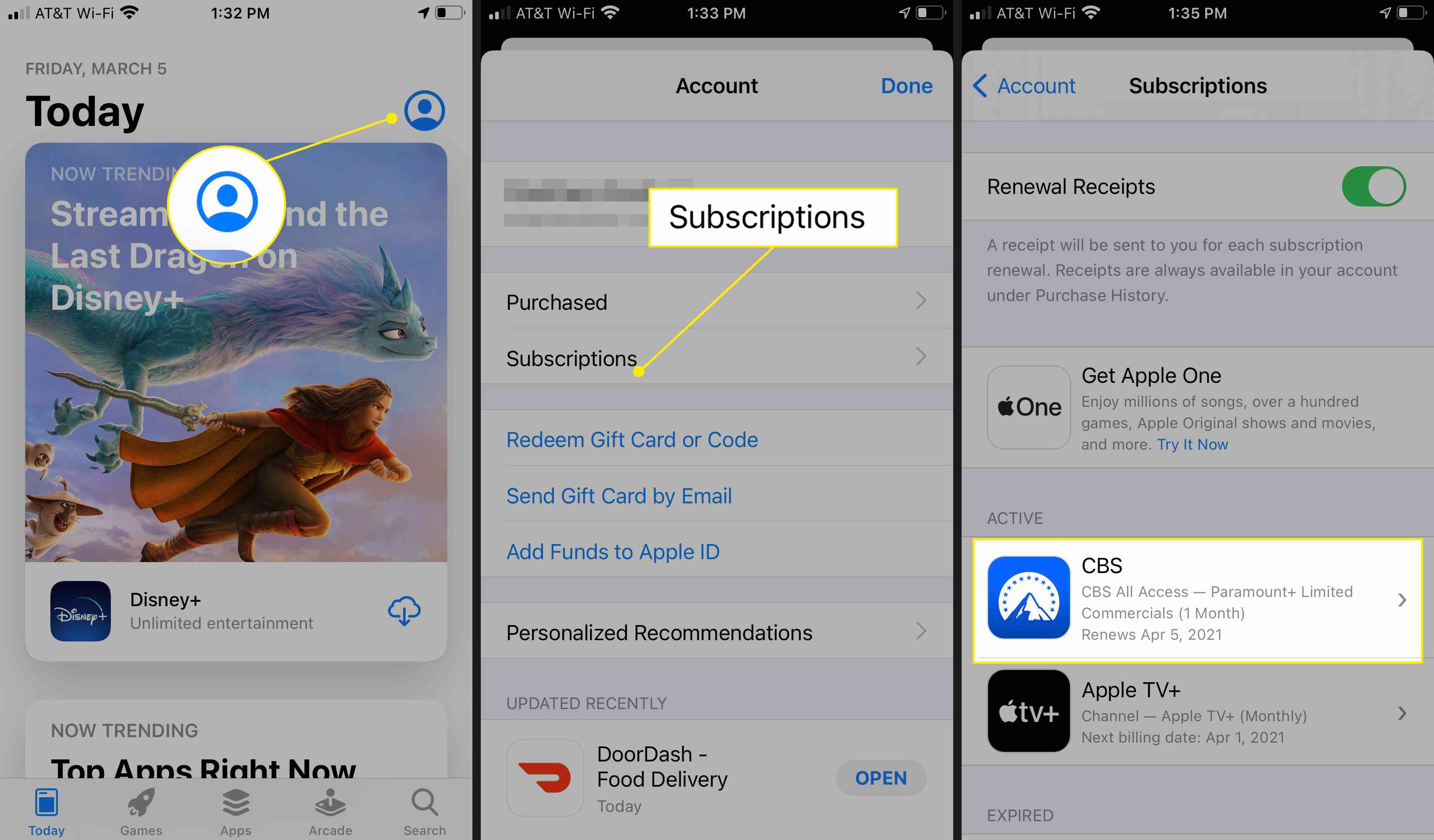
-
Klepněte na Zrušit předplatné nebo Zrušení bezplatné zkušební verze.
-
Klepněte na Potvrdit potvrdit zrušení.
-
Vaše předplatné Paramount + končí na konci aktuálního fakturačního období. Poté se musíte znovu přihlásit k odběru, pokud se rozhodnete v budoucnu sledovat jakýkoli obsah Paramount +.
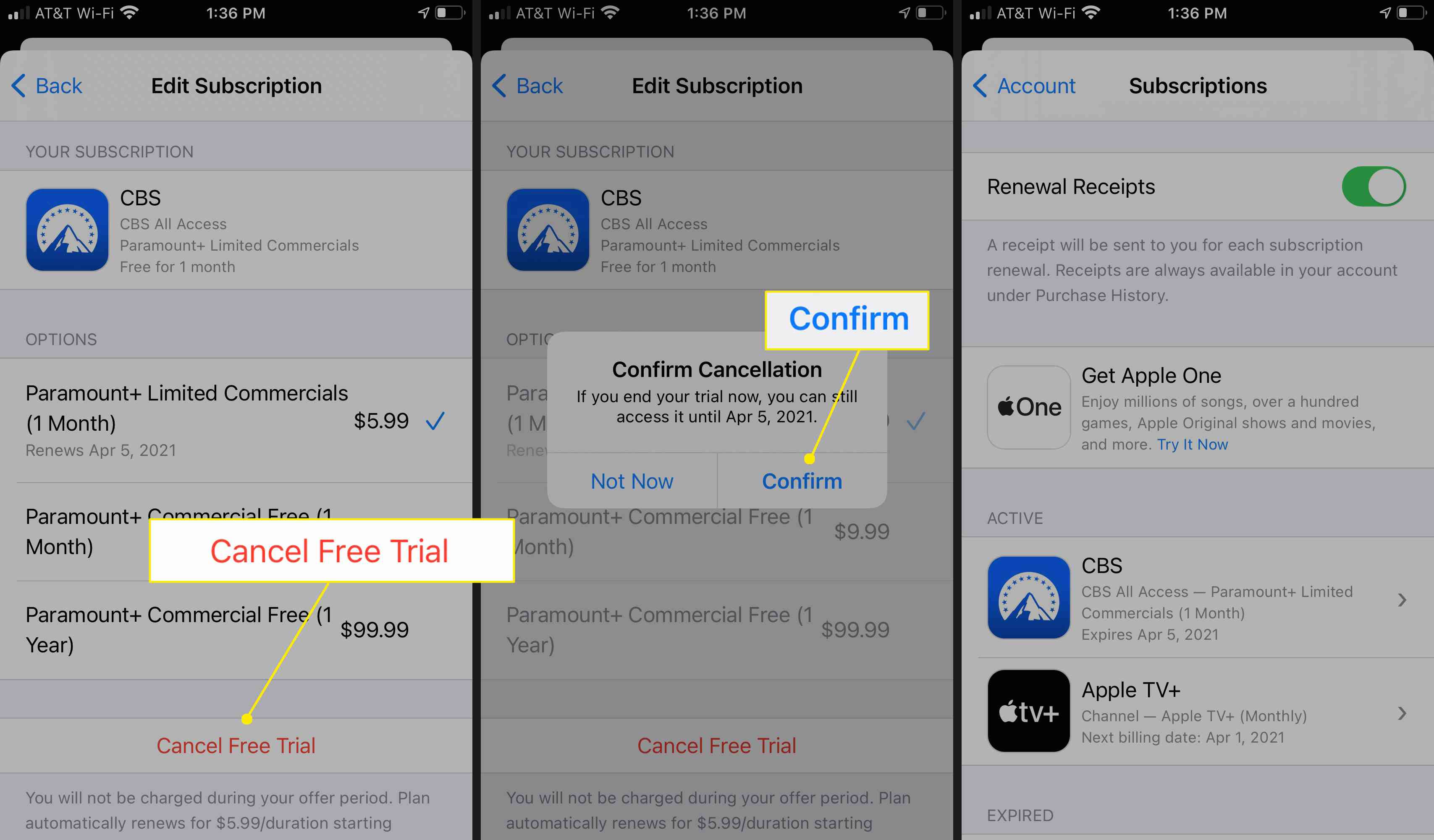
Případně přejděte do zařízení iOS Nastavení aplikace a klepněte na tvé jméno > Předplatné. Klepněte na ikonu Aplikace Paramount +a potom klepněte na Zrušit předplatné.
Jak zrušit předplatné Paramount + prostřednictvím společnosti Roku
Pokud jste se přihlásili k odběru Paramount + prostřednictvím Roku, musíte zrušit předplatné prostřednictvím svého zařízení Roku nebo webu Roku. Zde je postup, jak zrušit předplatné Paramount + (když jste se zaregistrovali přes Roku) pomocí Roku.com:
-
Přejděte na Roku.com a vyberte svůj ikona účtu.
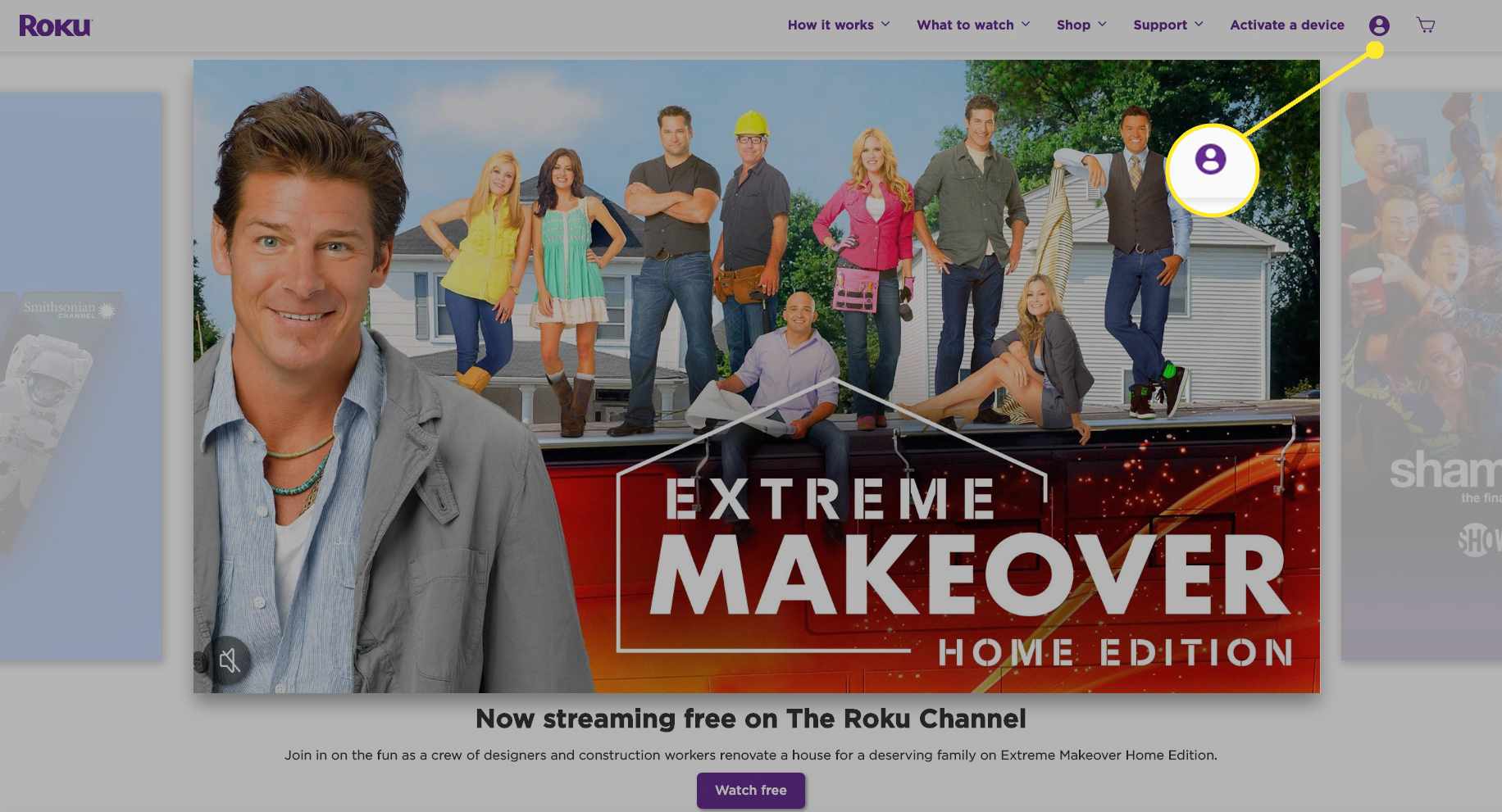
-
Vybrat Můj účet.
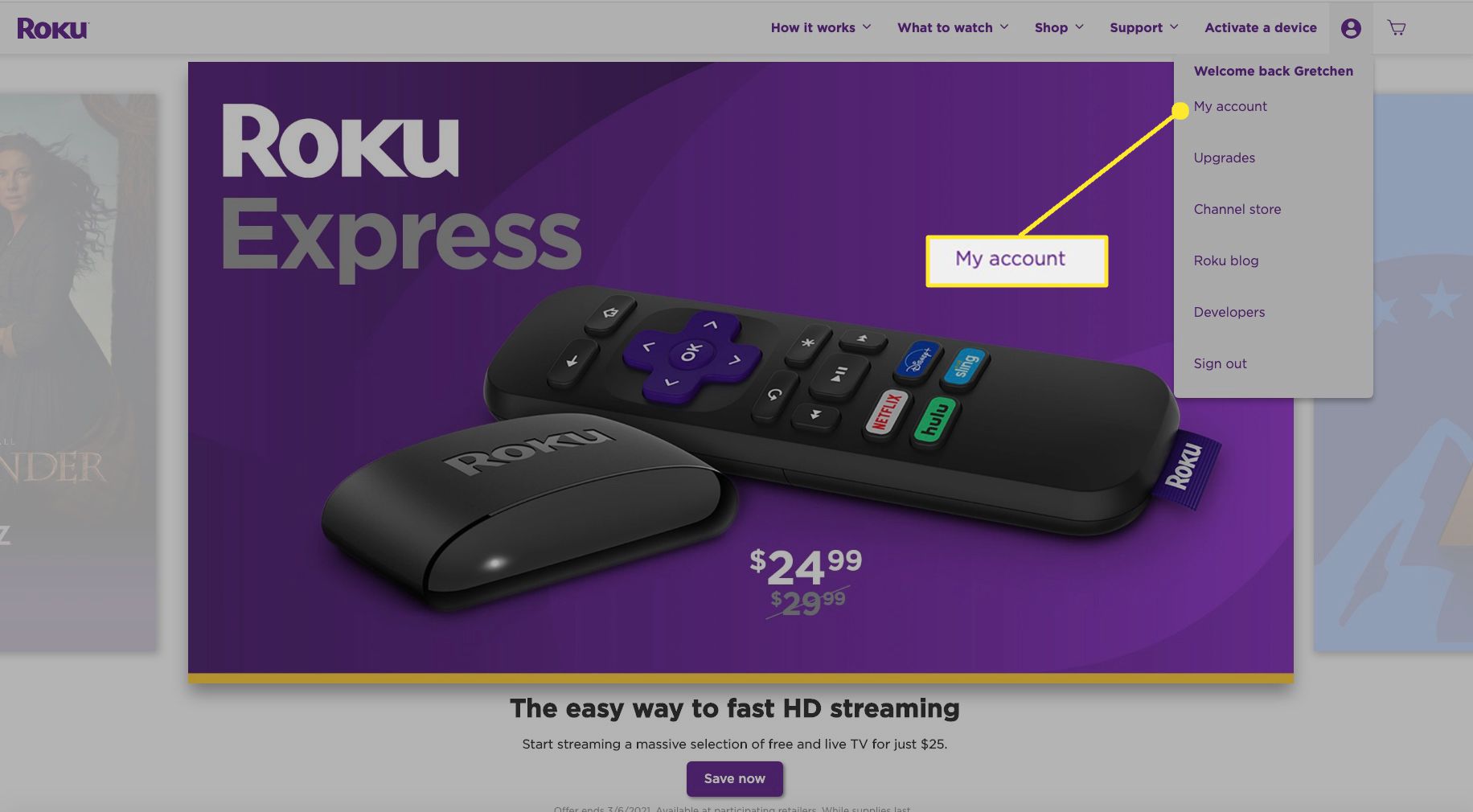
-
Vybrat Spravujte své předplatné.
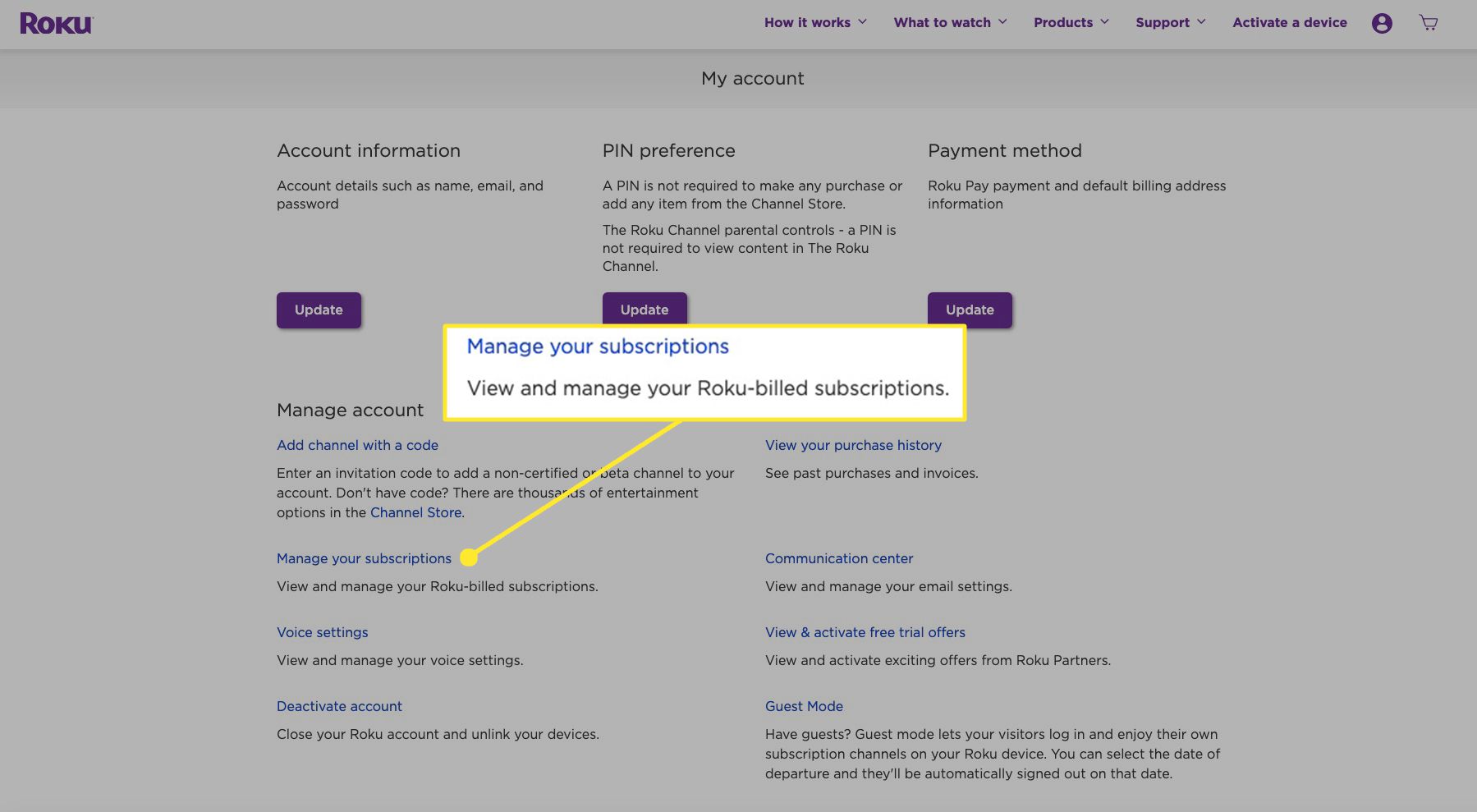
-
Pokud se zobrazí výzva, znovu se přihlaste. Pod Aktivní předplatné, vyhledejte své předplatné Paramount + a vyberte Zrušit předplatné.
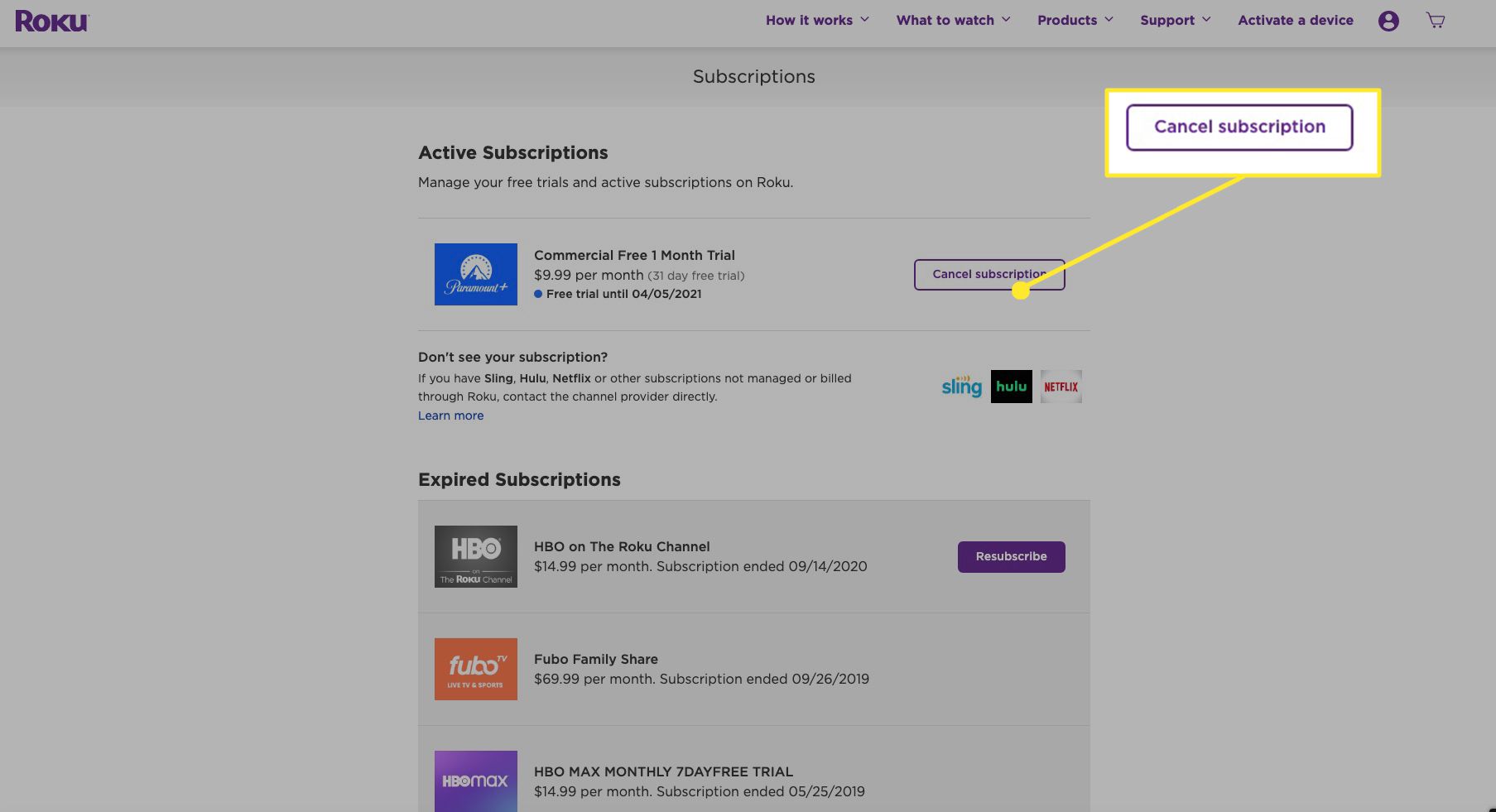
-
Vyberte důvod zrušení a poté vyberte Pokračujte ve zrušení.
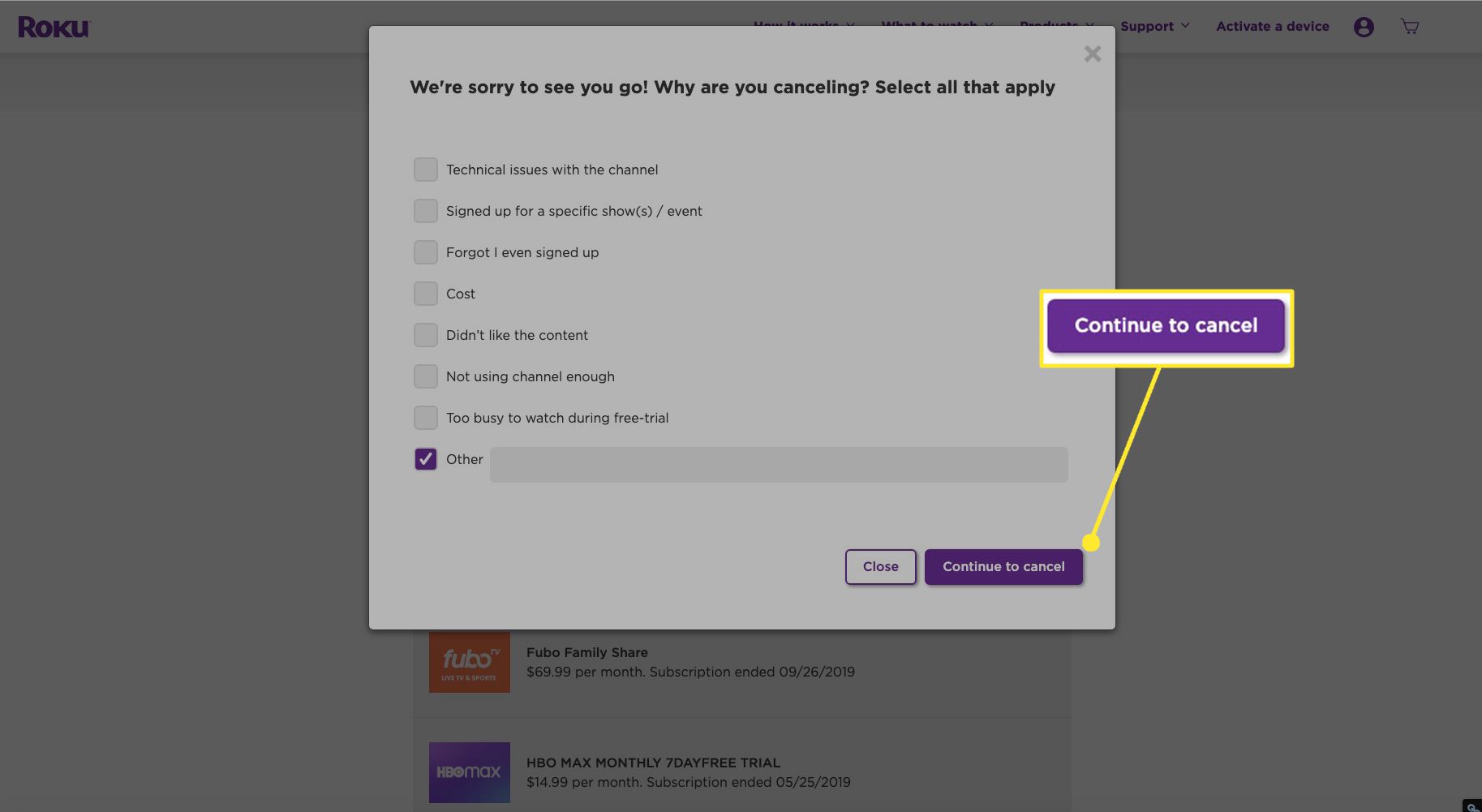
-
Na stránce potvrzení zrušení vyberte Dokončit. Vaše předplatné Paramount + končí na konci aktuálního fakturačního období. Poté se musíte znovu přihlásit k odběru, pokud se rozhodnete v budoucnu sledovat jakýkoli obsah Paramount +.
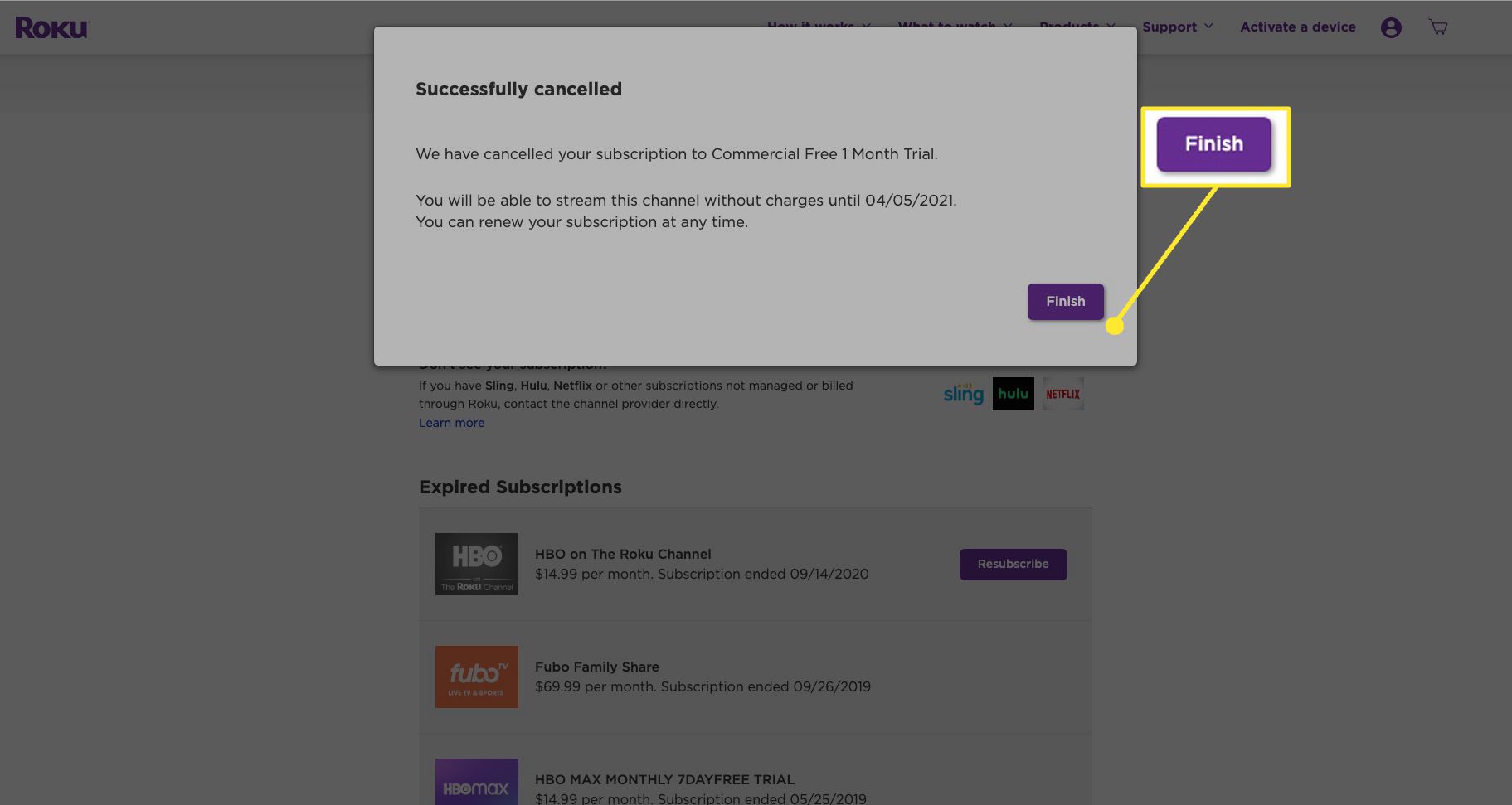
Chcete-li akci zrušit přímo na televizoru vybaveném Roku, vyberte Paramount + v seznamu kanálů stiskněte hvězdičku na dálkovém ovladači a poté vyberte Spravovat předplatné >Zrušit předplatné
.
Jak zrušit Paramount + po telefonu Pokud nemáte přístup k vašemu zařízení nebo dáváte přednost osobnímu kontaktu, volejte zástupce zákaznického servisu Paramount + na čísle (888) 274-5343
od 9:00 do půlnoci (EST). Než zavoláte, nezapomeňte mít po ruce číslo svého účtu, způsob, který jste použili k registraci, e-mailovou adresu, číslo kreditní karty a další související informace.
Zrušte Paramount + s jinými zařízeními
Pokud jste se přihlásili k Paramount + pomocí jiného zařízení, můžete to zrušit takto:
Apple TV Jít do Nastavení > Uživatelé a účty >Váš účet . VybratPředplatné , poté vyberte Zrušit předplatné
vedle Paramount +.
Amazon Fire TV nebo Kindle Přejděte do části Vaše členství a předplatné, najděte své předplatné Paramount + a vyberteSpravovat předplatné . Poté vyberte Spravujte své hlavní video kanály a vyberte Zrušit kanál
vedle Paramount +.
Telefon, tablet nebo TV s Androidem Navštivte podporu Google Play, volejte (855) 836-3987 nebo přejděte na předplatné Google Play na zařízení Android, najděte své předplatné Paramount + a vyberteZrušit předplatné
.
Konzoly a chytré televize Přejděte na web Paramount +, vyberte své uživatelské iniciály a poté vyberte Účet >Zrušit předplatné
. Když zrušíte Paramount +, neztratíte okamžitě přístup. Vaše předplatné zůstane aktivní po zbytek zkušebního nebo fakturačního období, po kterém bude zrušeno. V tomto okamžiku již nemůžete službu Paramount + používat, pokud se znovu nepřihlásíte k odběru, což můžete udělat kdykoli.